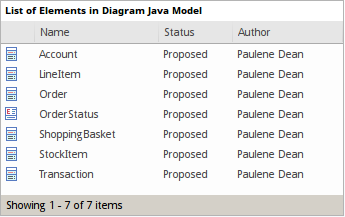| 前页 | 后页 |
添加图表到图表
虽然图表通常表示建模对象的结构,但它也可以充当门户,您可以通过该门户访问相关图表,这些图表提供有关方面的更多细节、结构的替代视图或其他结构的视图。如果有许多图表(或者,实际上是其他对象和特征)可以继续移动,初始图表可以成为项目一部分甚至整个项目的家。
“选择类型”对话框提供了几个链接到另一个图表的选项,当您将目标图表从浏览器窗口拖到主图表上时会显示该对话框。
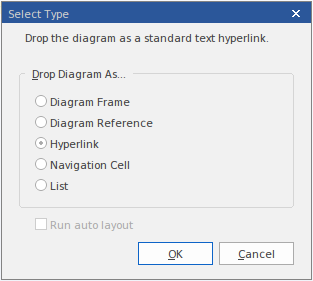
放置图表选项
选择适当的选项来设置到目标图所需的链接类型,然后单击确定按钮。
选项 |
描述 |
也见 |
|---|---|---|
|
图框 |
此选项创建一个包含已删除图表的图像的图框元素,并在框架标签中包含已删除图表的名称。任何查看主机图的用户都可以双击图框并打开目标图进行审阅,如果他们有访问权限,则可以进行编辑。 |
图框 |
|
图表参考 |
此选项创建一个空的图框元素,并在框架标签中使用拖放图的名称。任何查看主机图的用户都可以双击图框并打开目标图进行审阅,如果他们有访问权限,则可以进行编辑。 您也可以通过双击图框名称从浏览器窗口打开参考图。 |
图框 |
|
超链接 |
该选项为图表添加一个超链接元素,包含一个没有框架的图表图标,后跟父包和目标图表的名称。双击此超链接将打开目标图。 您可以编辑超链接以指向另一个图表,或不显示图表图标,方法是右键单击元素并选择“属性”选项。 您也可以创建一个相同的超链接元素,方法是从“公共”工具箱页面将超超链接图标拖到宿主图上,右键单击该元素并选择“属性”,然后从“类型”中选择“图表” ' 下拉列表。 |
图表之间的超图表 |
|
导航单元 |
此选项创建一个导航单元(一个UML图表元素),其中包含目标图的名称,并且在右上角有一个表示图类型的图标。单击确定按钮后,将显示“选择图像”对话框,您可以从中选择代表图表性质的图形。您还可以从“图像列表”字段中为图像选择图表主题。如果您不想将图像添加到元素中,请单击“取消”按钮。 |
导航单元 |
|
列表 |
此选项创建一个模型视图图表,其中列出了目标图表中的元素。当您选择该选项并单击确定按钮时,模型视图元素的“属性”对话框将显示在“图表详细信息>源”页面,显示# 填充列表的语句。单击确定按钮执行搜索并生成元素图表。 |
定义模型视图图表 |
其他从图表其它图表
还有其他方法可以从另一个图表链接和访问一个图表。这些包括:
- 从浏览器窗口中,将包含目标图的包(作为包中列出的第一个图)拖到主机图上,然后选择“包元素”选项;当用户双击宿主图上的包元素时,目标图显示
- 右键单击宿主图中的合适元素并选择“New子图表|复合结构图表”选项,然后双击该元素以显示该元素下方的第一个图;如果这不是所需的图表,请右键单击元素并选择“新子图表|”选择复合图表”选项,然后从“选择分类器”对话框中选择目标图
- 可以在主机上显示目标复合图而不是父元素
图表;右键单击并选择“新子图表|在框架中显示复合图表'
选项
- 或者,您可以在父元素内的隔间中显示目标图
轮廓;右键单击并选择“新子图表|显示复合图表
隔间'选项 - 对于大多数类型的图表链接,当用户点击链接时,目标图表就会打开;图表名称选项卡上有一个小箭头,当您双击它时,您将返回原始图表 (
 ),关闭链接图表
),关闭链接图表